Photoshop给人物增加炫酷的流光效果教程
发布时间:2016-01-23 来源:查字典编辑
摘要:本教程主要使用Photoshop给人物增加炫酷的流光效果,这种效果在淘宝的一些瘦身减肥广告中经常用到显示最终效果1、导入图片2、利用钢笔工具...
本教程主要使用Photoshop给人物增加炫酷的流光效果,这种效果在淘宝的一些瘦身减肥广告中经常用到 显示最终效果

1、导入图片
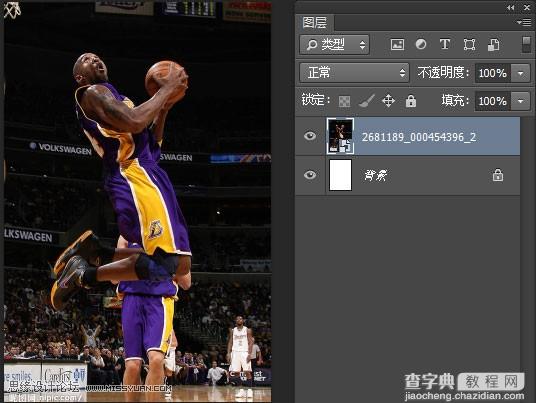
2、利用钢笔工具绘制路径

3、创建新图层,选择柔角笔刷,前景色和背景色分别设为白色和黑色,打开路径面板,右键单击之前创建的路径,选择描边路径,并勾选“模拟压力”
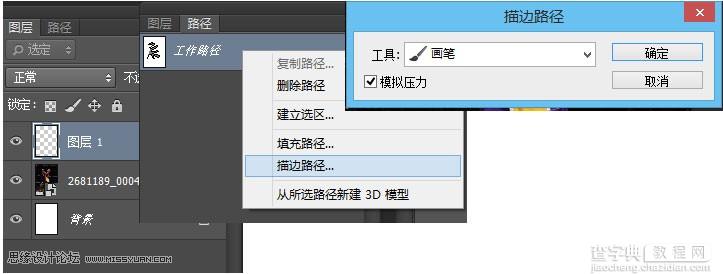

4、双击图层 > 图层样式 > “外发光”设置如下图
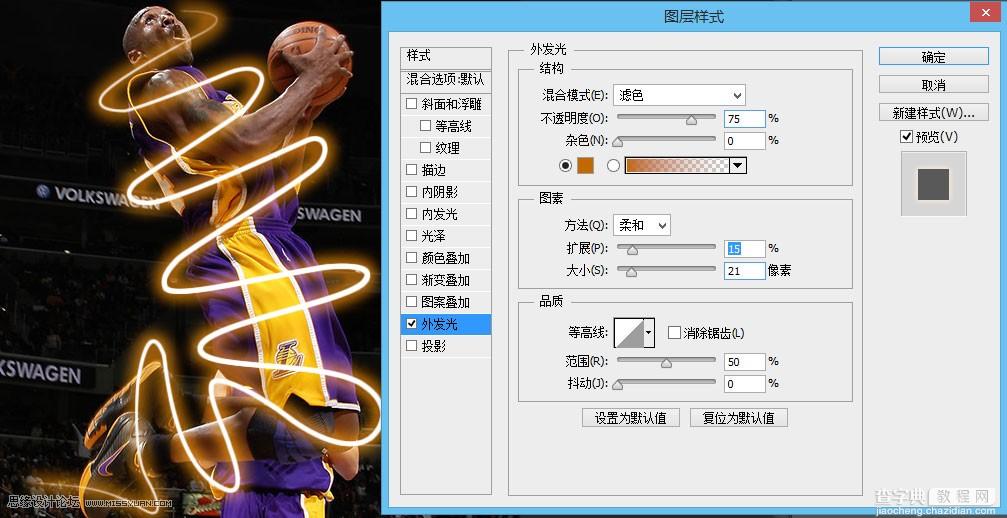
5、增加图层蒙版擦除多余部分
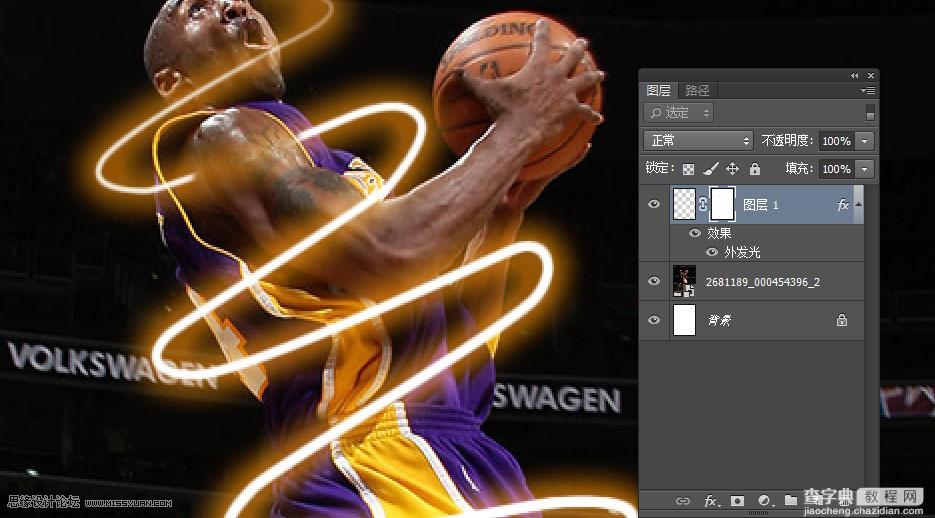
6、显示最终结果



